
Son Güncelleme Tarihi

Siri ve Alexa'yı biliyorsunuz ama Spotify'ın da sesli asistanı olduğunu biliyor muydunuz? Spotify sesli komutlarını nasıl kullanacağınız aşağıda açıklanmıştır.
Amazon'un Alexa'sı ve Apple'ın Siri'si gibi sesli asistanları duydunuz, ancak Spotify'ın da bir tane olduğunu biliyor muydunuz?
Merhaba Spotify, Spotify sesli komutu bilindiği gibi diğer sesli asistanlar kadar çok özelliğe sahip değil. Ancak sunduğu şey, Spotify uygulamanız üzerinde bazı temel ses kontrolleridir. Tek bir şarkıyı, grubu, sanatçıyı, podcast'i veya çalma listesini çalmasını isteyebilirsiniz.
Daha önce kullanmadıysanız, nasıl etkinleştirileceğine ve Spotify sesli komutlarının nasıl kullanılacağına bir göz atacağız.
Spotify Ses Kontrolleri Nasıl Etkinleştirilir
Spotify sesli yardımcısını kullanmak için önce mobil cihazınızda etkinleştirmeniz gerekir.
açmak için Merhaba Spotify sesli asistan, aşağıdaki adımları kullanın:
- İndir Spotify uygulaması iPhone veya Android cihazınıza.
- Uygulamayı başlatın, ardından Arama simgesi altta.
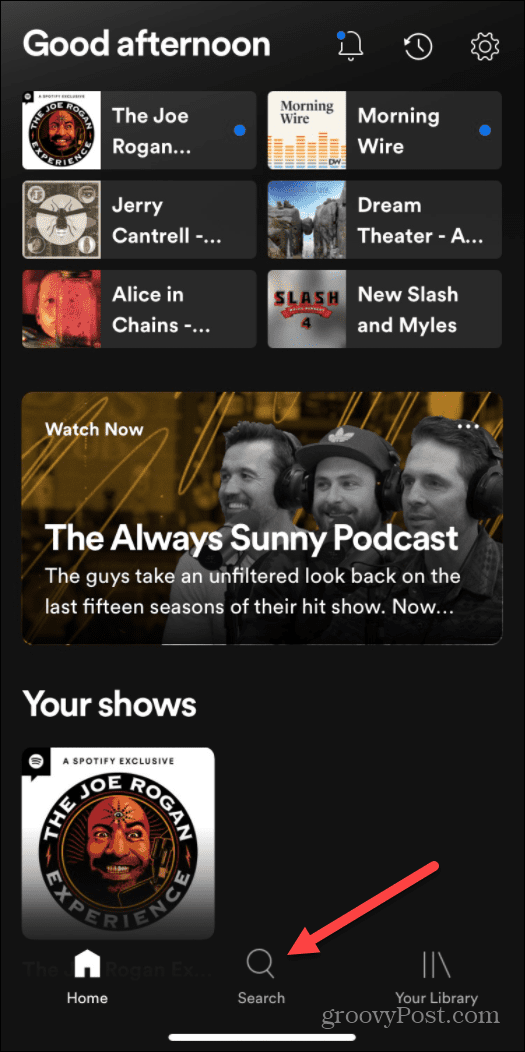
- Sesli asistanı tanıtan bir ekran gelecek. öğesine dokunun. “Hey Spotify”ı açın buton.
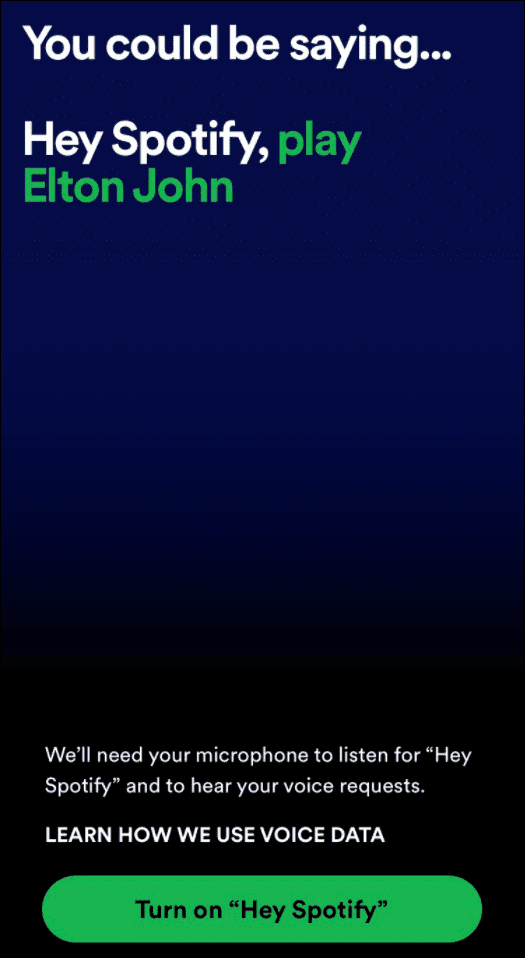
- Ardından, cihazınızın mikrofonuna Spotify erişimi vermeniz gerekecek. İstendiğinde, ekrandaki talimatları izleyin.
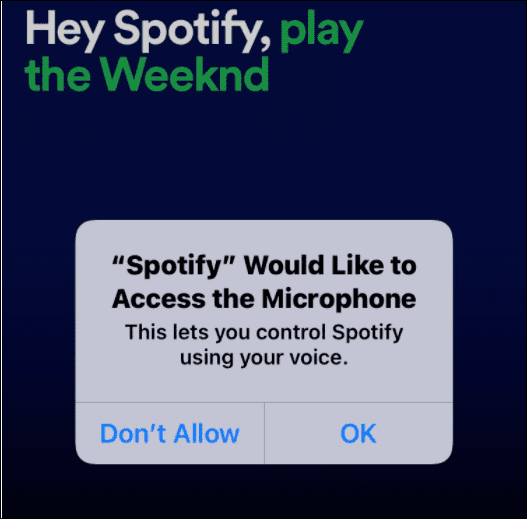
Bu kadar. "Hey Spotify" sesli asistanı artık cihazınızda etkindir ve onu kullanmaya başlayabilirsiniz.
Spotify Ses Komutları Nasıl Kullanılır
Artık telefonunuzda veya tabletinizde Spotify asistanı etkinleştirildiğinden, ses özelliklerini kullanabilirsiniz. Kullanımı basittir ve diğer sesli asistanlara benzer şekilde çalışır. “Hey Spotify” ile yapabileceğiniz bazı şeylere göz atacağız.
Spotify sesli komutlarını kullanmak için aşağıdaki adımları kullanın:
- Yapabileceğiniz temel şeylerden biri, belirli bir grup veya sanatçıyı çalmasını istemektir. Söyle, "Hey Spotify, çal (grubun/sanatçının adı).”
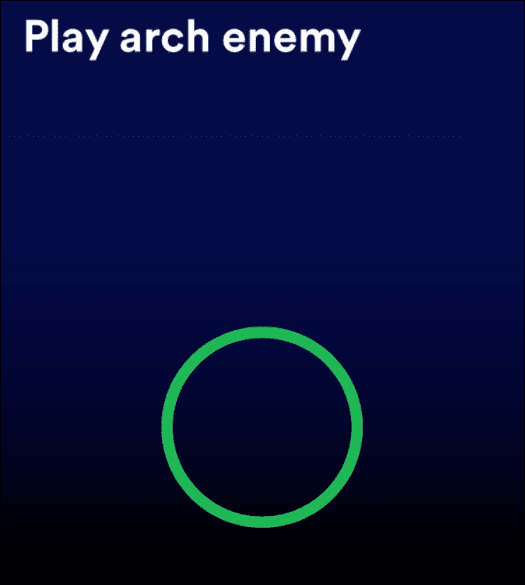
- Ses asistanı, istediğinizi tekrar edecek ve gruptan veya sanatçıdan rastgele bir şarkı çalmaya başlayacaktır. Deneyim, yazarak aramayı kullanmak gibidir. Diğer grupların veya sanatçıların şarkılarını aşağı kaydırarak ekranınızda görebilirsiniz.
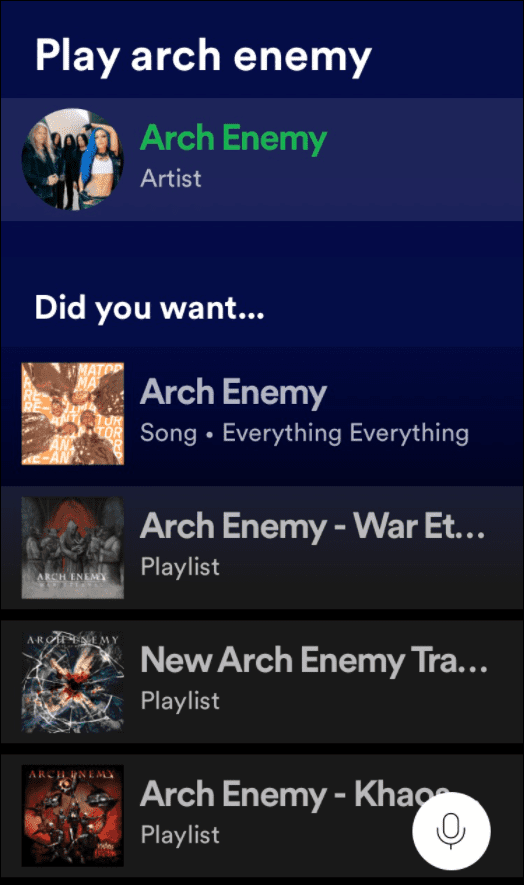
- Kullanabileceğiniz diğer bir temel komut, bir müzik parçasını basitçe şunu söyleyerek çalmak veya duraklatmaktır.Hey Spotify, oynat/duraklat.”
- kontrol etmek için sesinizi kullanabilirsiniz Merhaba Spotify Uygulama ön planda olduğu sürece. Ayrıca manuel olarak erişmek için ekranın sağ alt köşesinde basabileceğiniz bir mikrofon simgesi de vardır.
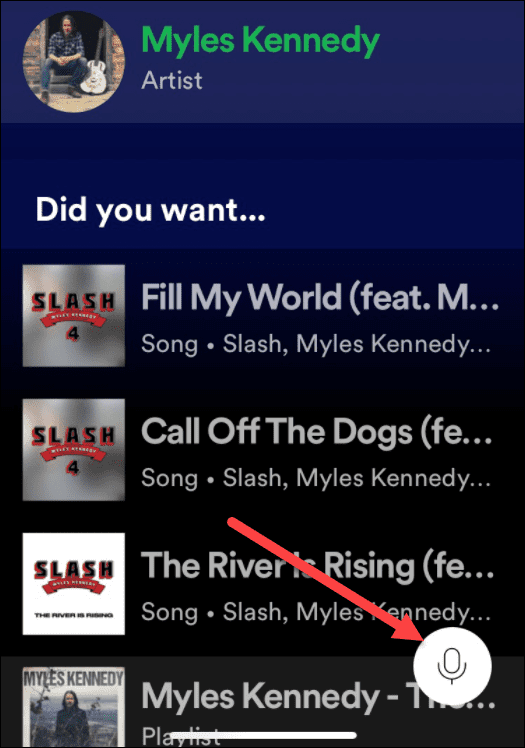
Oynatma Listeleri ile Hey Spotify'ı Kullanma
Bir başka harika özellik de, Hey Spotify'dan daha önce oluşturduğunuz mevcut bir çalma listesini çalmasını isteme yeteneğidir. Sadece sor, "Hey Spotify, "antrenman" çalma listemi çal” Spotify'dan farklı sanatçılar, ruh halleri veya türler içeren çalma listelerini çalmasını isteyebilirsiniz.
Aşağıdaki adımları izleyerek Hey Spotify ile bir çalma listesi oluşturabilirsiniz:
- Spotify uygulamasını cihazınızda başlatın.
- Söyle, "Hey Spotify, bir heavy metal çalma listesi çal" (veya istediğiniz türde çalma listesi.)
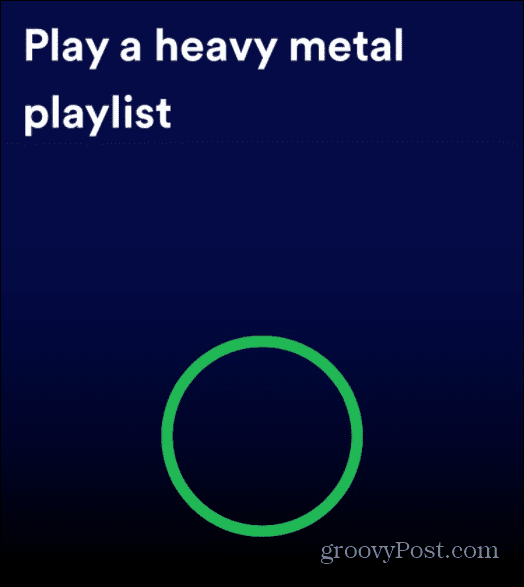
- Spotify, istediğiniz tür için bir çalma listesi oluşturacaktır. Beğendiklerinize ve dinleme alışkanlıklarınıza göre bir liste oluşturur ve oradan müziği daha fazla keşfedebilirsiniz.
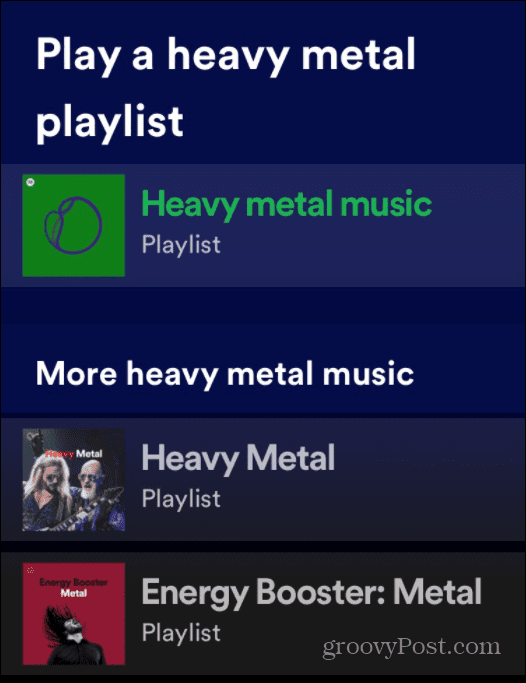
Sesli Komutları Kullanarak Spotify Podcast'leri Nasıl Başlatılır
Tabii ki Spotify binlerce podcast'e ev sahipliği yapıyor ve siz de sorabilirsiniz. Merhaba Spotify onları oynamak için.
- Spotify uygulamasını cihazınızda başlatın.
- Söyle, "Hey Spotify, The Joe Rogan Experience'ı çal.”
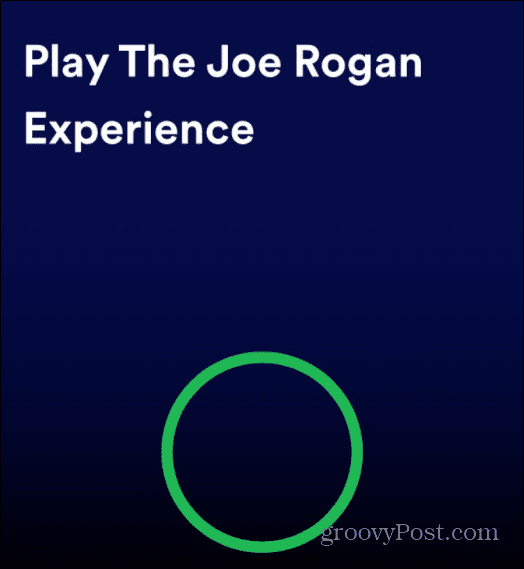
- Tıpkı müziğinizde olduğu gibi, istediğiniz podcast çalmaya başlayacaktır.
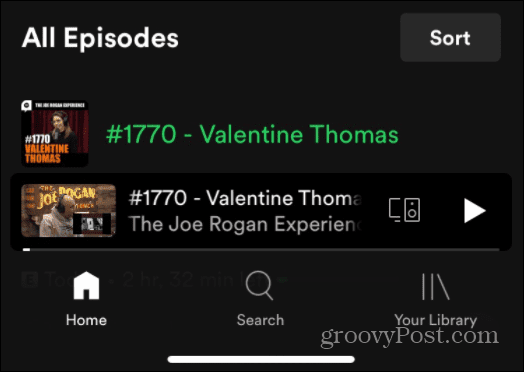
Spotify'da daha fazlası
Ön planda çalışan Spotify uygulaması olduğu sürece “Merhaba Spotifyasistana erişmek için. Ancak, her zaman sesinizi almaz. Manuel olarak erişmek için, öğesine dokunun ve basılı tutun. Arama simgesi Ekranınızın alt kısmındaki veya mikrofon düğmesi üst kısmında Aramak sayfa.
Her iki yöntem de yardımcıya erişecektir.

Merhaba Spotify diğer sesli asistanlar kadar özellikli değildir, ancak Spotify eller serbest ile temel görevleri yapmanıza olanak tanır. Müzik ve podcast dinleme deneyiminize hız kazandırır.
Spotify birkaç yıldır var ve özellikler kazanmaya devam ediyor. Örneğin, yapabilirsiniz Spotify çalma listesi resmini değiştir ve hatta transfer Yeni bir hesaba Spotify çalma listeleri. Bu, zaman zaman sorun yaşamadığı anlamına gelmez ve Spotify çalışmayı bıraktığında düzelt.
Windows 11 Ürün Anahtarınızı Nasıl Bulunur?
Windows 11 ürün anahtarınızı aktarmanız veya yalnızca temiz bir işletim sistemi yüklemesi yapmanız gerekiyorsa,...
Google Chrome Önbelleği, Çerezler ve Tarama Geçmişi Nasıl Temizlenir?
Chrome, çevrimiçi tarayıcı performansınızı optimize etmek için tarama geçmişinizi, önbelleğinizi ve çerezlerinizi depolama konusunda mükemmel bir iş çıkarır. Onun nasıl...
Mağaza İçi Fiyat Eşleştirme: Mağazada Alışveriş Yaparken Çevrimiçi Fiyatlar Nasıl Alınır
Mağazadan satın almak, daha yüksek fiyatlar ödemeniz gerektiği anlamına gelmez. Uygun fiyat garantisi sayesinde alışverişlerinizde online indirimlerden yararlanabilirsiniz...
Dijital Hediye Kartı ile Disney Plus Aboneliği Nasıl Hediye Edilir
Disney Plus'tan keyif alıyorsanız ve bunu başkalarıyla paylaşmak istiyorsanız, Disney+ Gift aboneliğini şu şekilde satın alabilirsiniz...
